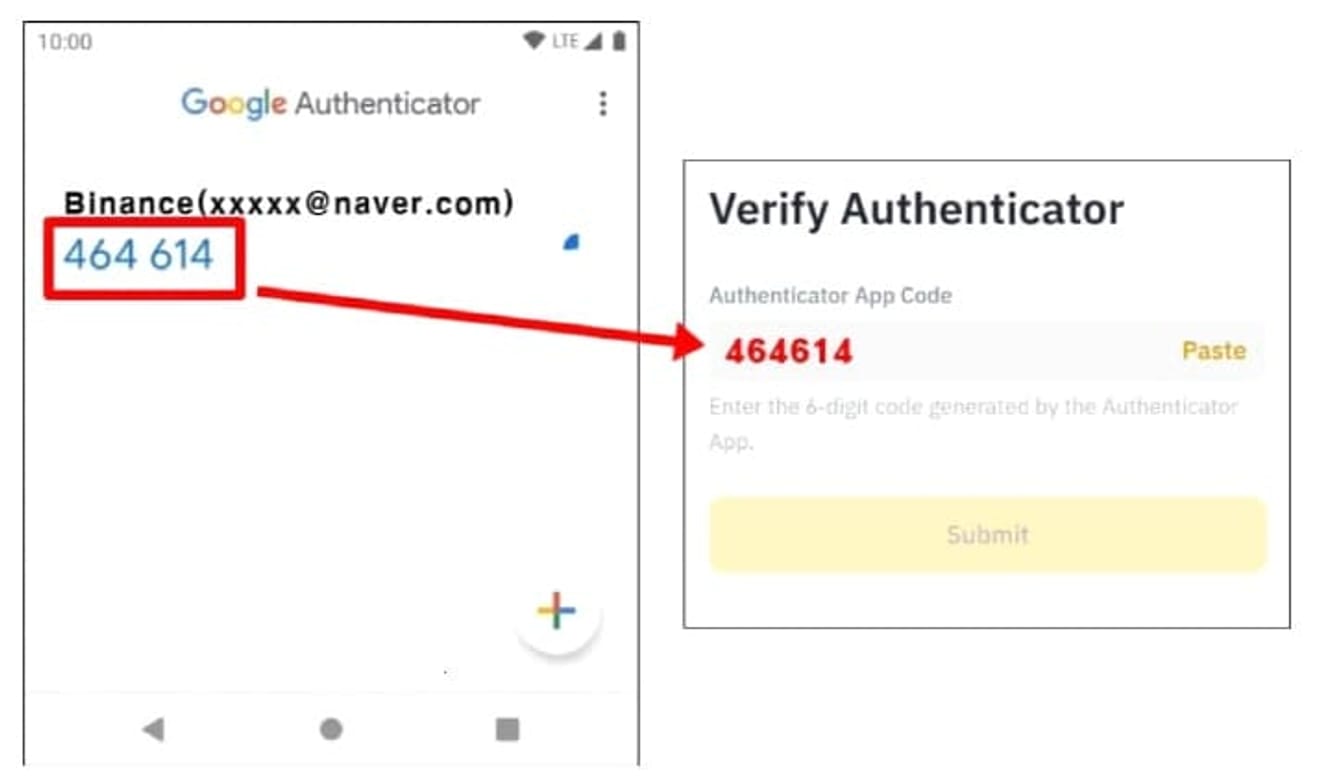คู่มือการสมัคร Binance | การยืนยันตัวตน KYC และส่วนลดค่าธรรมเนียม 20%
ในโพสต์บล็อกนี้ เราจะมาดูวิธีการสมัคร Binance, ขั้นตอนการยืนยันตัวตน KYC และวิธีการรับส่วนลดค่าธรรมเนียมการซื้อขายสูงสุดถึง 20% ในการเริ่มต้นการซื้อขายสกุลเงินดิจิทัลบน Binance คุณจะต้องสร้างบัญชีและดำเนินการยืนยันตัวตน โดยเฉพาะอย่างยิ่ง การยืนยันตัวตน KYC (Know Your Customer) เป็นขั้นตอนที่จำเป็นสำหรับการทำธุรกรรมที่ปลอดภัย หากคุณไม่ดำเนินการนี้ให้เสร็จสิ้น ขีดจำกัดการซื้อขายของคุณจะถูกจำกัด นอกจากนี้ Binance ยังมอบโอกาสในการรับส่วนลดค่าธรรมเนียมการซื้อขายสูงสุดถึง 20% โดยใช้รหัสผู้อ้างอิง ดังนั้น หากคุณใช้รหัสนี้เมื่อสมัคร คุณจะได้รับผลประโยชน์จากการลดค่าธรรมเนียมอย่างมากในระยะยาว ในบทความนี้ เราจะแนะนำทีละขั้นตอนเพื่อให้ผู้ที่เพิ่งสมัครสามารถทำตามได้ง่าย ตั้งแต่ขั้นตอนการสมัครบัญชี Binance ไปจนถึงวิธีการยืนยันตัวตน KYC และวิธีการรับสิทธิประโยชน์จากส่วนลดค่าธรรมเนียม

ขั้นตอนการสมัคร Binance
ตอนนี้ เรามาดูวิธีการสมัครสมาชิกอย่างเป็นทางการกัน
1. ไปที่ลิงก์ส่วนลดค่าธรรมเนียม
ลิงก์ด้านล่างนี้เป็นลิงก์ที่คุณจะได้รับส่วนลดค่าธรรมเนียม 20% และโบนัส คลิกเพื่อเข้าใช้งาน
2. ป้อนอีเมลหรือหมายเลขโทรศัพท์มือถือ
หลังจากป้อนอีเมลหรือหมายเลขโทรศัพท์มือถือแล้ว ให้เลือกช่องทำเครื่องหมายที่ยอมรับข้อกำหนดที่ด้านล่าง แล้วคลิกปุ่ม 'Next'

3. ป้อนข้อมูลการสมัครและยืนยัน
ป้อนหมายเลขยืนยันตัวตน 6 หลักที่คุณได้รับทางอีเมลหรือโทรศัพท์มือถือที่คุณลงทะเบียนไว้

หากคุณไม่ได้รับอีเมลหรือข้อความยืนยันตัวตน ให้คลิกปุ่ม 'Resend Code' ที่จะปรากฏขึ้นหลังจากผ่านไปประมาณ 1 นาทีเพื่อขออีกครั้ง หากคุณยังไม่ได้รับ โปรดตรวจสอบโฟลเดอร์สแปมหรือโฟลเดอร์โปรโมชั่น นอกจากนี้ ควรตรวจสอบว่าอีเมลนั้นถูกใช้งานอยู่แล้วหรือไม่
4. ป้อนรหัสผ่าน
หลังจากป้อนรหัสผ่านแล้ว ให้คลิกปุ่ม 'Next'

5. คลิกปุ่ม Next
จากนั้น คลิกปุ่ม 'Next'
6. ติดตั้งและเปิดแอป
เนื่องจากการยืนยันตัวตน KYC ยังไม่เสร็จสมบูรณ์ในขณะนี้ คุณจึงไม่สามารถทำอะไรได้เลย เช่น การฝากเงิน การซื้อขาย หรือการถอนเงิน ดังนั้น เพื่อใช้บริการแลกเปลี่ยน คุณต้องดำเนินการยืนยันตัวตน (KYC)
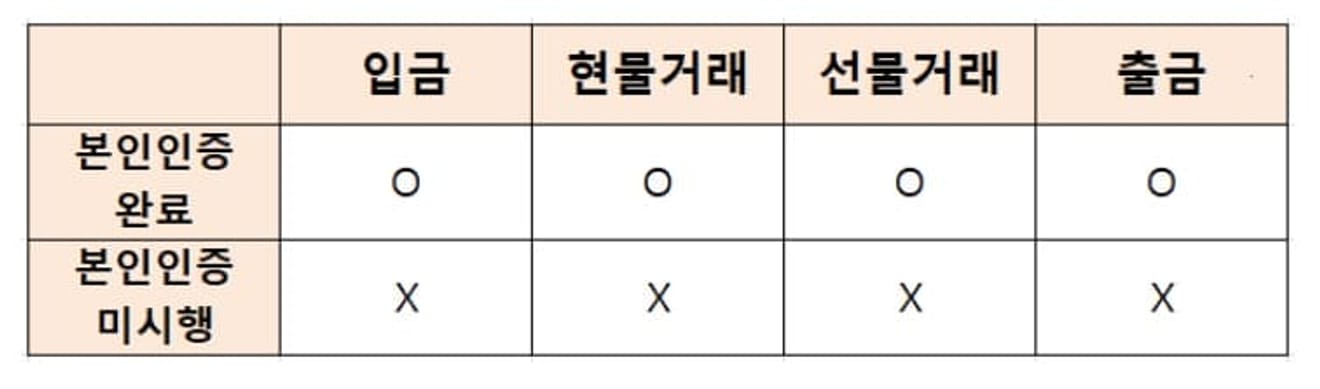
ติดตั้งและเปิดแอป Binance เพื่อทำการยืนยันตัวตน KYC ค้นหา Binance ใน Google Play Store (สำหรับ iPhone คือ App Store) ติดตั้งแล้วเปิดใช้งาน

7. เลือกโหมด
หลังจากเปิดแอปแล้ว ให้เลือก "I'm a crypto pro" และเข้าสู่ระบบของคุณเอง

เหตุผลที่ไม่เลือก "I'm new to crypto" คือมีข้อจำกัดเกี่ยวกับเลเวอเรจสูงสุดโดยไม่มีสิทธิประโยชน์ใดๆ

การยืนยันตัวตน KYC ของ Binance
ตอนนี้ เราจะดำเนินการเลือกเอกสารประจำตัวสำหรับการยืนยันตัวตน KYC
1. เริ่มการยืนยันตัวตน KYC
ฉันจะเลือกบัตรประจำตัวประชาชน (ID Card) ไม่ว่าคุณจะเลือกเอกสารประจำตัวใดๆ ก็ตาม การดำเนินการจะเสร็จสิ้นภายใน 5 นาที ดังนั้น คุณสามารถเลือกสิ่งที่สะดวกที่สุดได้

2. ถ่ายภาพเอกสารประจำตัว
คลิกปุ่ม 'Take Pictures' เพื่อถ่ายภาพโดยตรง หากคุณเลือก 'Upload Photos' อาจต้องรอมากกว่า 24 ชั่วโมงหากมีปัญหา

สแกนด้านหน้าและด้านหลังของเอกสารประจำตัวตามข้อความ
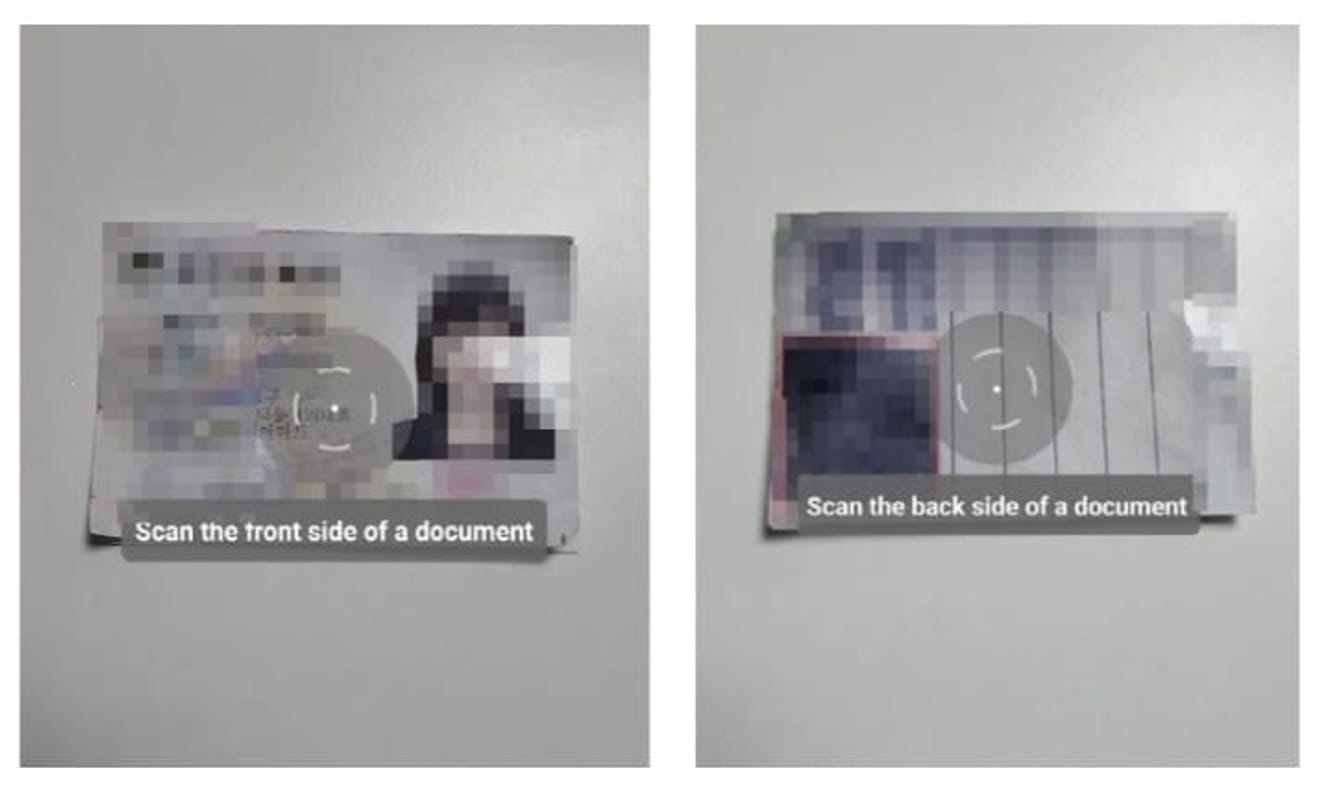
3. ถ่ายภาพเซลฟี่
ตอนนี้ เราจะดำเนินการถ่ายภาพเซลฟี่ คลิก 'Continue' และถ่ายภาพให้ตรงกับใบหน้าตามที่แสดงบนหน้าจอ คุณต้องทำตามคำแนะนำ เช่น การขยับปากหรือการขยิบตาและหันศีรษะไปทางซ้ายและขวา
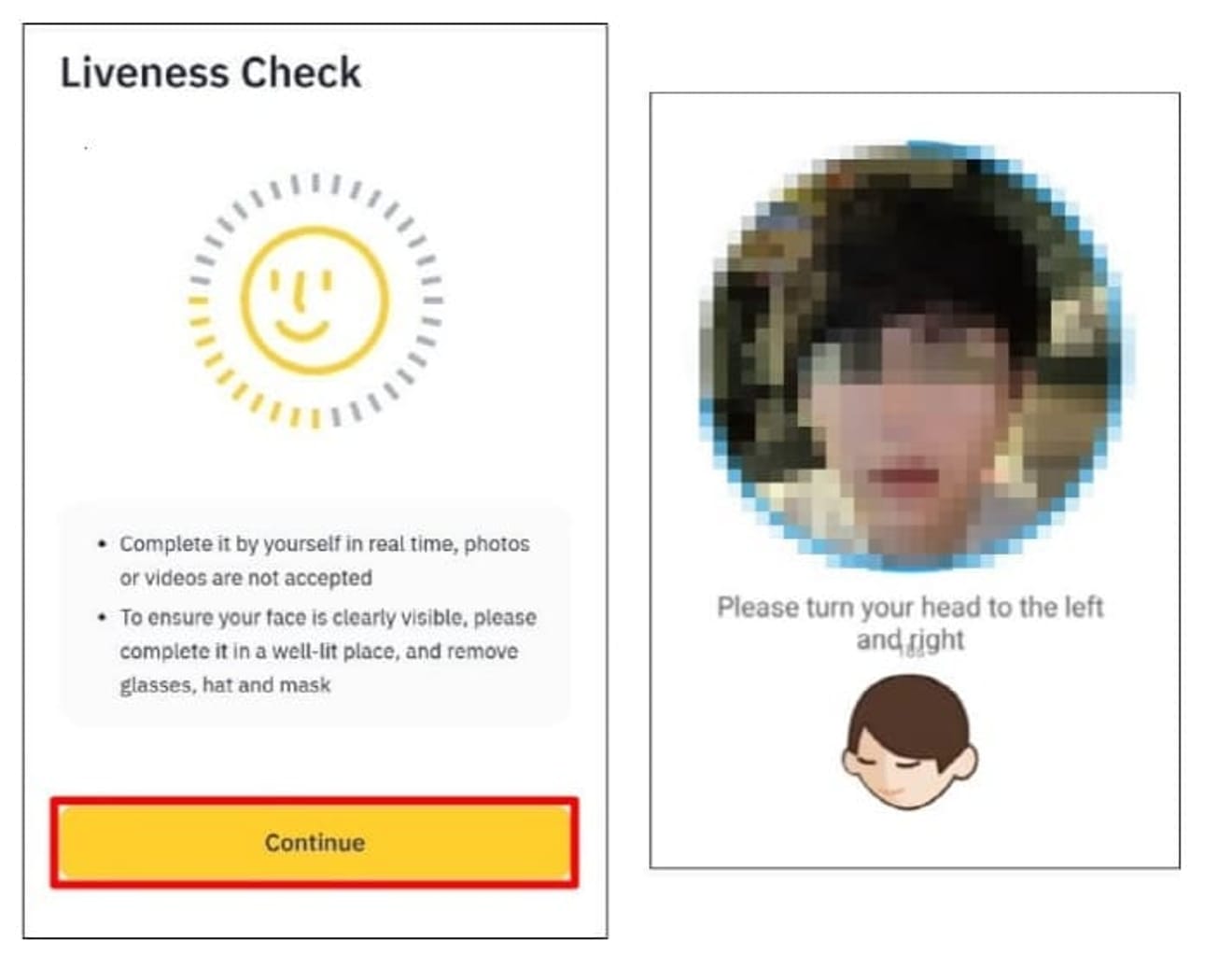
4. ตรวจสอบข้อมูลส่วนบุคคลและส่ง
เมื่อถ่ายภาพเซลฟี่เสร็จแล้ว คุณจะสามารถตรวจสอบข้อมูลส่วนบุคคลที่คุณป้อนได้ หากมีข้อมูลที่ไม่ถูกต้อง ให้แก้ไข และหากไม่มีปัญหา ให้คลิกปุ่ม 'Next' เพื่อส่ง

ข้อความนั้นจะปรากฏขึ้นเมื่อการส่งเสร็จสิ้น ปิดหน้าต่างและรอประมาณ 3-5 นาที

5. ตรวจสอบการยืนยันตัวตน
หลังจากส่ง KYC ประมาณ 3 ถึง 5 นาที หลังจากนั้น หากคุณกดที่ 'ไอคอนรูปร่างคน' ที่มุมซ้ายบนของแอป Binance และ 'Verified' สีเขียวปรากฏขึ้น แสดงว่าการยืนยันตัวตนเสร็จสมบูรณ์แล้ว ตอนนี้ คุณมีบัญชีที่สามารถใช้ฟังก์ชันทั้งหมดของ Binance ได้
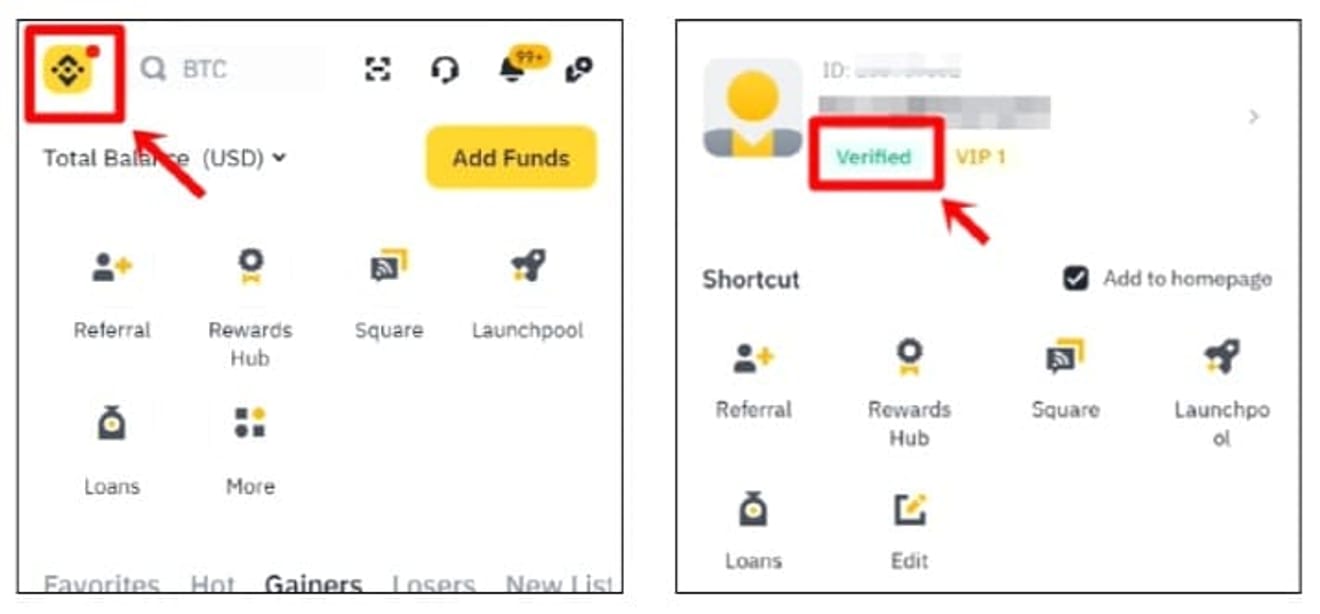
วิธีการตั้งค่า Binance OTP
การตั้งค่า OTP หรือที่เรียกว่าการตรวจสอบความปลอดภัยนั้น แนะนำให้ตั้งค่าพร้อมกับการสมัครเนื่องจากช่วยปกป้องสินทรัพย์ของคุณจากการแฮ็กและจำเป็นเมื่อคุณต้องการถอนเงินในภายหลัง
หลังจากเปิดแอป Binance แล้ว คลิกที่โลโก้ Binance ที่มุมซ้ายบน จากนั้น เข้าสู่ระบบโดยคลิกที่ไอคอนโปรไฟล์

ในเมนูโปรไฟล์ เลือกปุ่ม 'Security' (ความปลอดภัย) จากนั้นคลิกปุ่ม 'Authenticator App' (แอปยืนยันตัวตน) ปุ่มนี้คือปุ่มการตั้งค่า OTP

จากนั้น กดปุ่ม 'Enable' ที่ด้านล่างเพื่อดำเนินการยืนยันตัวตน (อีเมลหรือโทรศัพท์มือถือ)

เมื่อการยืนยันเสร็จสมบูรณ์ หน้าจอด้านล่างจะปรากฏขึ้น คลิกปุ่ม 'Copy' ที่อยู่ถัดจากตัวเลข OTP 16 หลัก แล้วคัดลอก จากนั้นเปิดหน้าจอนี้ไว้แล้วไปที่ Google Play Store (หรือ App Store)

ไปที่ Google Play Store (สำหรับ iPhone คือ App Store) และค้นหา 'Google OTP' ติดตั้งและเปิดใช้งาน

เมื่อการติดตั้งเสร็จสิ้น ให้เลื่อนหน้าจอและเมื่อหน้าจอด้านล่างปรากฏขึ้น ให้คลิกปุ่ม '+' ที่มุมขวาล่าง

จากนั้น กดปุ่ม 'ป้อนคีย์การตั้งค่า' แล้วเข้าสู่หน้าต่าง 'ป้อนรายละเอียดบัญชี'

ป้อนชื่อบัญชีตามที่คุณต้องการ และวางคีย์การยืนยัน 16 หลักที่คุณคัดลอกมาจาก Binance ก่อนหน้านี้ในช่อง My Key ที่ด้านล่าง แล้วคลิกปุ่ม 'เพิ่ม'

จากนั้น หมายเลข OTP 6 หลักจะถูกสร้างขึ้นใหม่ทุกๆ 1 นาทีใน Binance ดังภาพด้านล่าง ตอนนี้ กลับไปที่หน้า Binance

เมื่อคุณมาถึง Binance แล้ว ให้กดปุ่ม 'Next' เพื่อไปยังหน้าจอถัดไป

หลังจากนั้น ให้เปิดแอปพลิเคชัน Google OTP และป้อนหมายเลขยืนยันตัวตน 6 หลักที่สร้างขึ้น การลงทะเบียน OTP จะเสร็จสมบูรณ์